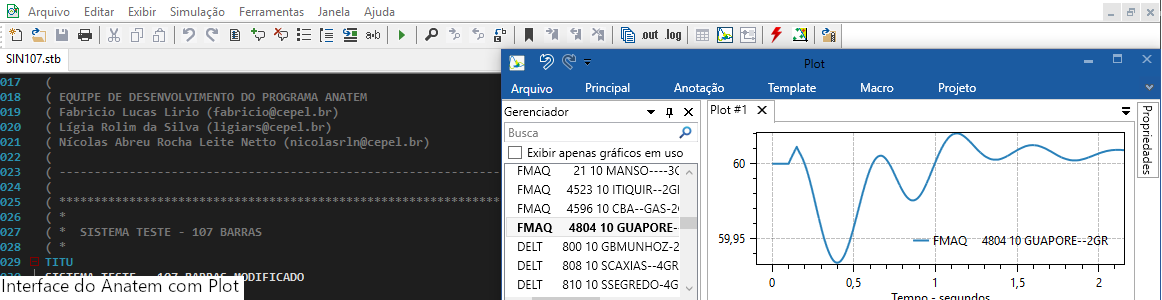
Simulação via Processamento em Lote¶
Sumário
Tendo o usuário dominado o procedimento da preparação de caso para simulação (monocaso), é possível utilizar-se de recursos que o programa oferece para ganho de produtividade por meio de simulação simultânea de diversos casos previamente preparados. Essa forma de utilização é referida como Processamento em Lote.
Para acessar este recurso, todos os arquivos deverão estar fechados na interface. Assim sendo, o menu Arquivo > Lote ficará ativo, abrindo janela de diálogo para configuração das simulações a serem realizadas.
Speedup¶
O Processamento em Lote é um recurso que permite ao Anatem simular diferentes casos de estabilidade simultaneamente. Para isso, processos diferentes do Anatem são instanciados até ao limite indicado pelo usuário ou limite físico da máquina. Tantos processos simultâneos podem ser instanciados quantos forem o número de processadores lógicos registrados na máquina.
A interface do Anatem é capaz de detectar este limite automaticamente, mas o usuário também pode descobrir este limite pelo terminal Prompt de Comando.
C:\>echo %NUMBER_OF_PROCESSORS%
8
C:\>
Uma métrica para avaliar o desempenho de algoritmos computacionais é conhecida como speedup. Para a avaliação de algoritmos paralelos, esta métrica pode ser matematicamente definida como:
A figura abaixo ilustra como o tempo de execução total das tarefas é reduzido conforme o número de processadores utilizados cresce. O speedup esperado é marcado pela linha tracejada em condições ideais. Em sistemas com tecnologia hyperthreading (como processadores i7 em geral), o ganho observado a partir de \(\frac{nproc}{2}\) é mitigado. Isto se dá porque a tecnologia utiliza processadores lógicos ociosos para completar o pipeline do processador, sendo muito eficiente.
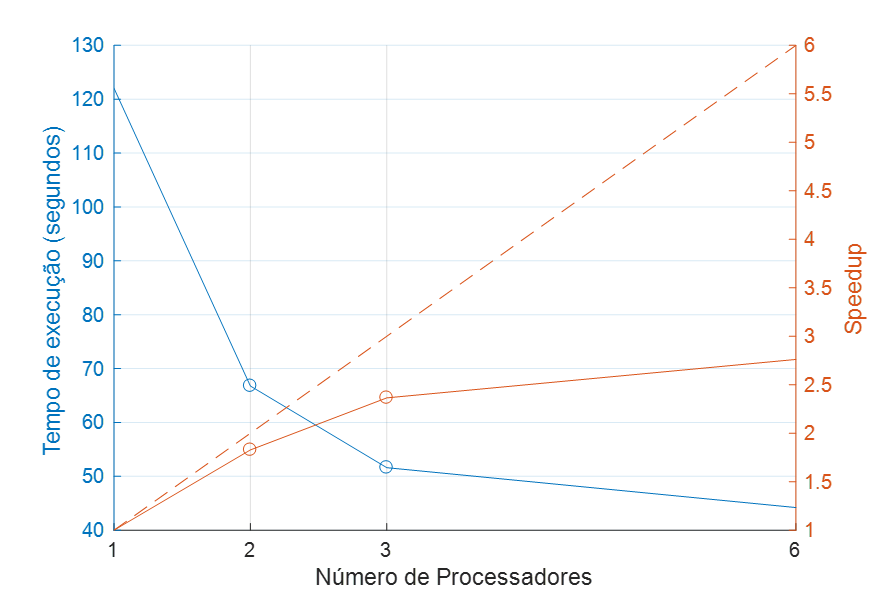
Fig. 15 Exemplo da relação entre tempo de execução e speedup¶
Atenção
Para processadores com tecnologia hyperthreading (em geral, com 8 ou 12 núcleos), o speedup deverá diferir do esperado para número de processos simultâneos superior a metade do número de núcleos
Interface¶
A janela mostra uma lista de casos que serão simulados. Nesta lista, os usuários também podem selecionar quais arquivos deseja visualizar automaticamente ao final de cada simulação. O usuário pode selecionar individualmente para cada caso, os relatórios (OUT), arquivos de log ou arquivos de plotagem que deverão ser apresentados ao final da simulação de cada caso. Estas opções podem ser alteradas durante a simulação.
É permitido também escolher se os arquivos de plotagem vão ser atualizados automaticamente pela interface e qual a quantidade de instâncias simultâneas o usuário gostaria de utilizar. Recomenda-se que ao menos um núcleo lógico do processador fique livre, para que o usuário consiga realizar operações básicas com o computador durante o processo de cálculo.
A seguir, é apresentada a janela do processamento em lote, bem como a função de cada botão de sua barra de ferramentas.
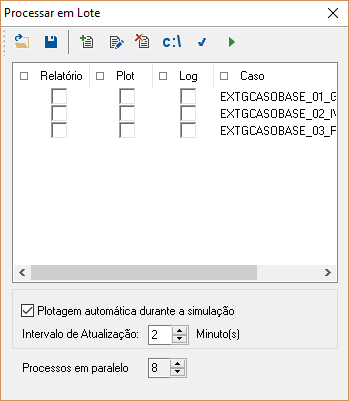
Fig. 16 Janela de diálogo do Processamento em Lote¶
Botão |
Comando |
Descrição |
|---|---|---|

|
Abrir Lista |
Clique no botão para carregar uma lista de casos a serem executados |

|
Salvar Lista |
Clique no botão para salvar lista de casos num arquivo texto |

|
Incluir |
Clique no botão para incluir um caso na lista de casos a serem executados |

|
Editar |
Clique no botão para editar o arquivo de dados selecionado na lista de casos. Um duplo clique no item da lista de casos também abre o arquivo para edição |

|
Remover |
Clique no botão para remover o caso selecionado na lista de casos a serem executados |

|
Caminho |
Clique no botão para alternar entre mostrar ou esconder caminho completo do nome do caso na lista de casos |

|
Aplicar |
Clique no botão para salvar todas alterações realizadas. Para que as alterações das opções façam efeito durante a simulação, é necessário clicar neste botão |


|
Executar/Parar |
Clique no botão para iniciar a simulação em modo lote dos casos listados. Ao clicar neste botão, a simulação começa e todas as opções são salvas e então o ícone deste botão será alterado para Parar que permanece durante toda a execução da simulação em modo lote |
Plotagem durante a simulação¶
Selecione esta opção para visualizar, no programa Plot, o arquivo de plotagem corrente durante execução da simulação do caso.
Intervalo de atualização¶
Indique na caixa de texto ao lado, qual o intervalo de atualização em minutos (tempo real) do arquivo de plotagem mostrado no programa Plot. Esta opção é desabilitada se a opção Plotagem durante a simulação não for selecionada.
Dica
Resumo: para simular vários casos em modo Lote
Fechar todos arquivos abertos
No menu Arquivo, clique em Lote
Na janela Processar em Lote incluir os casos que deseja simular
Selecione as opções de visualização durante e após cada simulação
Clique no botão executar para iniciar a simulação dos casos em modo lote
Durante a execução do processamento em lote uma janela de mensagens é mostrada, onde mensagens relativas a simulação dos casos são mostradas
Para encerrar a simulação corrente clique no botão Cancelar da janela Simulação
Para encerrar o processo em lote clique no botão
 na janela Processar em Lote
na janela Processar em Lote